Obsah
Možno vás zaujíma, čo znamená dvojpásmový router WiFi. Možno vás ďalej zaujíma, ako pripojiť zariadenia k tomuto 5Ghz pásmu WiFi.
Nebojte sa - v tomto článku vám vysvetlíme, čo znamená dvojpásmové pripojenie, aký je rozdiel medzi 2,4 GHz a 5 GHz a ako sa pripojiť k 5 GHz WiFi. V tomto článku sa tiež dozviete, prečo môžete mať problémy s pripojením k 5 GHz WiFi a ako tento problém vyriešiť.
Čo je dvojpásmové pripojenie Wi-Fi?
Skôr ako pochopíte, ako sa pripojiť k 5 GHz Wi-Fi, možno budete chcieť vedieť, čo to znamená. 5Ghz je niečo, čo sa dodáva so všetkými modernými smerovačmi, ktoré používajú dve pásma. Je to v podstate bezdrôtová frekvencia, ktorá existuje už dlho.
Dvojpásmový WiFi router znamená, že váš router dokáže vysielať dve samostatné bezdrôtové frekvencie, 2,4 GHz a najnovšie aj frekvenciu 5 GHz. Samozrejme to znamená, že aj zariadenia, ktoré používate, sú kompatibilné s frekvenciou 5 GHz.
Pri dvojpásmovom pripojení WiFi môžete prepínať z jednej frekvencie na druhú a zvýšiť tak konektivitu a rýchlosť internetu. Okrem toho rozdeľuje prevádzku a používanie internetu do dvoch pásiem. Tým sa zvyšuje spoľahlivosť a rýchlosť internetu.
Výhody dvojpásmového pripojenia WiFi
- Zvýšená rýchlosť a spoľahlivosť
- Na základe kompatibility sa vaše zariadenie automaticky pripojí k najlepšej frekvencii.
- Staré a nové zariadenia budú mať lepšie pripojenie na internet
- Umožňuje veľkej rodine ľahko používať bezdrôtový internet
Nevýhody dvojpásmového pripojenia WiFi
- Drahé
- Pripojenie k 5Ghz môže byť náročné
Aký je rozdiel medzi 2,4Ghz a 5Ghz pásmami?
Ako naznačuje číslo, frekvencia 2,4 GHz je pomalšia a má veľkú prevádzku. 2,4 GHz je pravdepodobne najbežnejšia frekvencia Wi-Fi, ktorá dobre funguje so staršími zariadeniami. Pokrýva väčšiu geografickú oblasť, a preto má väčšiu prevádzku. Ak máte doma iba 2,4 GHz Wi-Fi, môžete sa stretnúť s pomalším pripojením na internet. Budete však mať silný signál.
Naproti tomu 5Ghz je moderná a rýchlejšia frekvencia Wi-Fi. 5Ghz má však aj kratší dosah a je na nej menšia prevádzka. Navyše nie je kompatibilná so všetkými zariadeniami, k tomuto pásmu sa pripájajú len novšie zariadenia.
Nie je k dispozícii príliš veľa routerov s 5Ghz, takže ich budete musieť zháňať. Ak však chcete streamovať obsah, hrať hry a chcete rýchly internet, oplatí sa nájsť a investovať do 5Ghz Wi-Fi routera.
Ako sa pripojiť k 5Ghz WiFi
Teraz už viete, čo znamená 5Ghz Wi-Fi a dvojpásmové pripojenie, možno vás zaujíma, ako sa pripojiť a ktoré zariadenia podporujú 5Ghz Wi-Fi, aby ste si mohli vychutnať kvalitnejší internet. Skôr ako sa však pustíme do pripojenia k 5Ghz Wi-Fi, mali by ste vedieť, ktoré pásmo vaše zariadenia štandardne používajú.
Ako zistiť, ktoré pásmo používate v sieti Wi-Fi
Ak nainštalujete dvojpásmovú Wi-Fi, musíte zistiť, ktoré predvolené pásmo vaše zariadenie používa, a podľa toho prepnúť na 5Ghz. Najprv musíte skontrolovať nastavenia Wi-Fi vášho zariadenia. Ak vaše zariadenie používa frekvenciu 5Ghz, na konci názvu siete Wi-Fi sa zobrazí ako 5G alebo AC, ak podporuje 5Ghz.
Ak však vaše zariadenie nie je kompatibilné s 5Ghz, predvolene sa pripojí k 2,4Ghz a na konci názvu siete Wi-Fi sa zobrazí 2,4G.
Upozorňujeme, že väčšina smerovačov Wi-Fi sa automaticky pripojí k najlepšej frekvencii a do vášho zariadenia bude vysielať tú, ktorá má menšie rušenie. To však môže, ale nemusí byť to, čo chcete!
Ako povoliť 5Ghz v routeri
Ak chcete v routeri povoliť 5Ghz, postupujte podľa nasledujúcich krokov:
- Prihláste sa na stránku s nastaveniami smerovača pomocou IP adresy poskytnutej výrobcom smerovača
- Prejdite na stránku Základné nastavenia bezdrôtovej siete
- Zmena pásma 802.11 z 2,4 GHz
- Uistite sa, že kanály sú nastavené na 100 a 140 a že vaše zariadenia podporujú 5Ghz
- Použitie nastavení
Po týchto krokoch by mal váš router v závislosti od kompatibility zariadenia podporovať frekvencie 5Ghz a 2,4 GHz. Čítajte ďalej a dozviete sa, ako prepnúť na 5Ghz na rôznych zariadeniach.
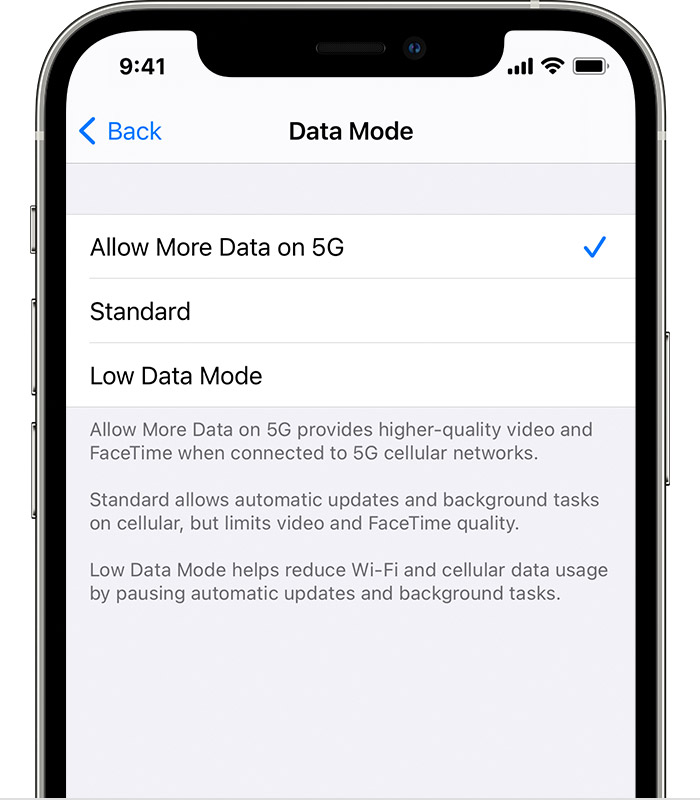
Ako sa pripojiť k 5Ghz v zariadení iOS
Všetky najnovšie zariadenia so systémom iOS sú kompatibilné s 5Ghz Wi-Fi. Ak však chcete na svojom zariadení so systémom iOS dosiahnuť čo najvyššiu rýchlosť Wi-Fi, mali by ste iba prepnúť na 5Ghz. Môžete to urobiť tak, že prejdete do nastavení Wi-Fi a vyberiete sieť Wi-Fi s nápisom 5G na konci názvu.
MacBook sa pripojí aj k 5Ghz, aby ste mohli streamovať video v HD kvalite, využívať vysokú rýchlosť internetu a prenášať dáta. Stačí kliknúť na ikonu Wi-Fi v hornej časti a pripojiť sa k sieti Wi-Fi, ktorá má na konci názvu podporu 5G.
Ako povoliť 5Ghz v zariadení so systémom Windows
Ak sú vaše zariadenia so systémom Windows kompatibilné s frekvenciou 5Ghz, môžete sa k nej dostať kliknutím na ikonu Wi-Fi v pravom dolnom rohu. Potom sa pripojte k sieti Wi-Fi, ktorá na konci svojho názvu uvádza 5G.
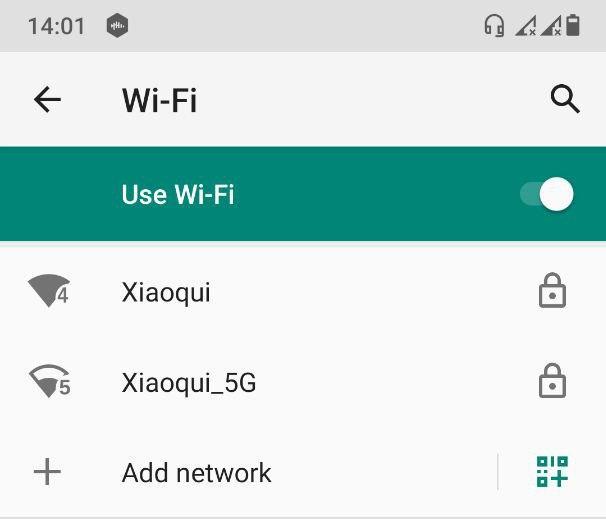
Ako sa pripojiť k 5Ghz v zariadení so systémom Android
Najnovšie zariadenia so systémom Android kompatibilné s frekvenciou 5Ghz uľahčujú pripojenie k vysokorýchlostnej sieti. Stačí prejsť do nastavení systému Android a potom prejsť na nastavenia Wi-Fi v časti pripojenia. Potom môžete vybrať sieť Wi-Fi 5Ghz a začať ju používať.
Pozri tiež: Ako nastaviť heslo pre WiFi v počítači?Prečo sa nemôžem pripojiť k 5Ghz Wi-Fi?
Ako sme videli, pripojenie k 5Ghz Wi-Fi je pomerne jednoduché. Niekedy sa však môžete stretnúť s problémami a nemusí sa vám podariť pripojiť sa k 5Ghz Wi-Fi.
Kompatibilita hardvéru
Môžu sa vyskytnúť problémy s kompatibilitou hardvéru. Vaše zariadenie musí byť kompatibilné s frekvenciou 5 GHz. Nestačí mať najnovší router, musíte mať aj najnovšie zariadenie.
Podpora ISP
Je tiež možné, že nemáte správnu podporu poskytovateľa internetových služieb. Niektorí poskytovatelia internetových služieb majú napríklad obmedzené plány a nemusia vám umožniť používať 5Ghz. Budete musieť aktualizovať svoj plán u poskytovateľa internetových služieb, aby ste mohli využívať rýchlosť 5Ghz.
Pozri tiež: Ako blokovať webové lokality na smerovačiAk je konfigurácia softvéru zastaraná, nebudete môcť používať 5Ghz. Preto sa uistite, že softvér vášho zariadenia je aktuálny.
Môže ísť aj o nejakú poruchu alebo chybu vášho zariadenia. Ak teda vyššie uvedené tipy nefungujú, nechajte svoje zariadenie skontrolovať technikom!
Zhrnutie
Pripojenie k 5Ghz Wi-Fi je jednoduché, ak máte všetko pripravené. Vaše zariadenie musí byť kompatibilné a váš router by mal byť dvojpásmový, aby ste mohli využívať 5Ghz. 5Ghz bezdrôtová frekvencia má síce kratší dosah, ale výrazne zvyšuje rýchlosť vášho internetu. Poskytuje tiež streamovanie videa v HD kvalite a lepší zážitok z hrania hier.


